Windows系统安装后如何关闭不必要的后台进程提升运行速度
时间:2025-07-25 作者:游乐小编
提升windows系统运行速度的核心在于识别并关闭不必要的后台进程。首先,通过任务管理器(ctrl+shift+esc)查看“进程”选项卡,按资源占用排序,禁用长期占用资源且非主动运行的程序,并在“启动”选项卡中禁用不必要的开机自启项;其次,在服务(services.msc)中将非必要服务设为“手动”或“禁用”,但需谨慎操作以避免影响系统功能;再次,使用系统配置(msconfig)隐藏microsoft服务后批量禁用第三方服务,并通过隐私设置关闭“后台应用”;最后,定期卸载不常用软件以减少后台负担。判断不必要的进程可通过资源占用、进程名称、软件关联性及预装软件类型等标准进行。操作时应创建系统还原点、逐步测试、记录更改,并善用搜索引擎查询不确定的服务。此外,还可通过磁盘清理、碎片整理(hdd)、调整虚拟内存、优化视觉效果、切换电源计划至高性能模式、更新系统与驱动、扫描清除恶意软件等方式进一步提升系统性能。
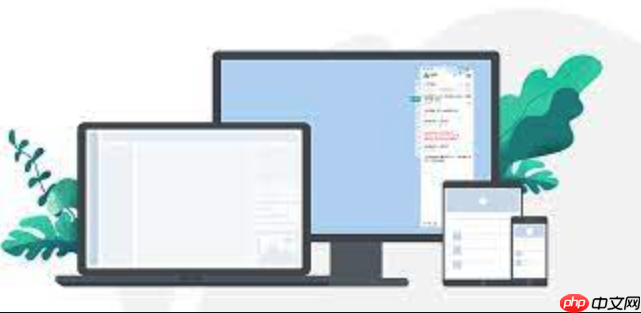
Windows系统安装后,想要提升运行速度,核心在于识别并关闭那些不必要的后台进程。很多时候,系统变慢并非硬件问题,而是被各种悄悄运行的程序拖累了。这些程序可能是在安装其他软件时附带的,也可能是系统自带但你从不使用的功能。通过精简这些后台负担,你的电脑就能把更多资源集中到你正在使用的应用上,从而明显感觉到速度提升。这就像给一辆车卸掉多余的行李,自然跑得更快。

解决方案
要有效关闭不必要的后台进程,提升系统运行速度,我们可以从几个关键入口入手,这其实是个逐步排查和优化的过程。
首先,最直观的就是任务管理器(Ctrl+Shift+Esc)。打开它,切换到“进程”选项卡,你会看到当前所有正在运行的应用程序和后台进程。按CPU、内存、磁盘或网络使用率排序,那些长期占用资源却不是你主动运行的,就很可疑。对于那些不认识的进程,先别急着结束任务,记下名字,等下可以查一查。而“启动”选项卡更是重灾区,很多软件在安装时会默认开机自启,这玩意儿才是拖慢开机速度和后台运行的元凶。把那些你不需要开机就启动的程序,比如聊天工具、下载器、不常用的云同步盘等,统统禁用掉。

其次,深入一点,我们可以去服务(services.msc)里看看。这是系统底层运行的一些服务,有些是Windows运行必需的,但也有很多是第三方软件或不常用功能的服务。打开“服务”管理界面后,可以把启动类型设为“手动”甚至“禁用”一些不必要的服务。比如,一些打印机服务如果你没有打印机,或者一些远程协助服务你从不用,就可以考虑调整。但这里操作一定要谨慎,不确定是干嘛的,最好别动,或者查清楚再操作,因为误禁用关键服务可能导致系统功能异常。
再来,系统配置(msconfig)也是个好地方。在运行框输入msconfig打开,在“服务”选项卡里,勾选“隐藏所有Microsoft服务”,剩下的就是第三方服务了。这里可以更方便地批量禁用你不需要的。在“启动”选项卡,它会直接跳转到任务管理器的启动项,所以其实和任务管理器是互补的。

别忘了隐私设置里的“后台应用”。Windows 10/11在“设置” -> “隐私” -> “后台应用”里,可以统一管理哪些应用允许在后台运行。把那些你不需要后台获取信息或更新的应用都关掉,虽然单个应用影响不大,但积少成多,也能节省不少资源。
最后,一个简单但常常被忽视的办法是卸载不常用软件。很多软件安装后会附带各种后台进程或服务,即使你禁用了启动项,它们可能还在后台默默运行。定期清理“程序和功能”列表,卸载那些你几个月都没点开过的软件,是最直接有效的瘦身方式。
哪些后台进程是“不必要”的?如何判断?
说实话,判断哪些后台进程是“不必要”的,并没有一个放之四海而皆准的清单,因为这很大程度上取决于你的个人使用习惯和电脑配置。但有一些通用的判断标准和常见的“嫌疑犯”类型。
首先,看资源占用。在任务管理器里,那些长期霸占CPU、内存、磁盘或网络资源,但你又没在主动使用相关应用的进程,就是重点怀疑对象。比如,你没在玩游戏,却发现某个游戏平台的更新服务在后台吃掉大量CPU,这就是不必要的。
其次,识别进程名称。很多时候,进程名称会直接告诉你它属于哪个软件,比如WeChat.exe、ThunderPlatform.exe(迅雷)。对于那些你不熟悉的进程名,比如NvStreamSvc.exe(NVIDIA的串流服务)、AdobeARM.exe(Adobe更新服务),你可以直接在搜索引擎里输入这个名字,通常能很快找到它是哪个软件的组件,以及它的作用。如果发现它属于一个你不常用或者不需要其后台功能的软件,就可以考虑禁用。
再次,考虑软件关联性。有些进程是某个软件正常运行的必要组件,比如杀毒软件的实时防护进程,或者显卡驱动的一些辅助进程。这些通常是不能随意禁用的,否则可能导致软件无法运行或系统显示异常。判断标准是:你是否需要这个软件的特定功能?如果需要,且这个进程是其核心,那就保留。
最后,警惕预装的“臃肿软件”(Bloatware)。很多品牌电脑出厂时会预装大量自家或第三方软件,它们中的许多都会在后台运行,提供一些你可能根本用不上的功能,比如某个品牌的服务中心、云存储客户端、或者试用版游戏。这些通常是第一批可以考虑清理的对象。我的经验是,除非明确知道其作用且需要,否则这类预装软件的后台进程往往都是多余的。
关闭进程后可能遇到的问题及应对策略
关闭后台进程虽然能提升速度,但操作不当确实可能带来一些“副作用”,甚至让系统变得不稳定。所以,了解可能遇到的问题并知道如何应对,比盲目操作更重要。
最常见的问题是某个功能或软件突然无法正常工作。比如,你禁用了某个打印机服务,结果打印机就找不到了;或者关掉了某个云同步软件的后台进程,文件就不再自动同步了。这通常是因为你禁用的进程是某个特定功能或软件的必要组件。
另一个潜在问题是系统稳定性下降或出现奇怪的错误。虽然不常见,但如果你不小心禁用了某些系统核心服务或驱动相关的进程,可能会导致蓝屏、系统卡死,甚至无法启动。这往往发生在对系统服务不了解的情况下,误把关键服务当成“垃圾”清理了。
还有一种情况是性能提升不明显,甚至感觉更慢了。这可能是因为你禁用的进程并非性能瓶颈,或者你禁用了某些系统优化服务,反而适得其反。
应对策略:
“后悔药”机制: 在进行任何重大调整前,务必创建一个系统还原点。这就像给系统拍了个快照,如果后面出现任何问题,你可以轻松地把系统恢复到之前的状态。这是最保险的办法。逐步测试: 不要一次性禁用大量进程或服务。每次只禁用一两个,然后重启电脑,使用一段时间,看看是否有异常。如果没有,再继续下一步。记录更改: 养成好习惯,把你禁用的每一个进程或服务的名称、以及你认为它是什么功能,都记录下来。这样,如果出现问题,你可以快速定位是哪个改动导致的,并针对性地恢复。安全模式: 如果你的电脑因为禁用了某个进程而无法正常启动或频繁崩溃,可以尝试进入Windows的“安全模式”。在安全模式下,系统只会加载最基本的驱动和服务,你可以在这里恢复你之前禁用的服务或进程。查漏补缺: 如果某个软件或功能不工作了,先检查你最近禁用了哪些进程或服务,然后尝试重新启用它们。通常,在任务管理器或服务管理里,把启动类型改回“自动”或“手动”,然后重启相关软件或电脑,问题就能解决。善用搜索引擎: 对于不确定的进程,在禁用前先搜索一下。很多技术论坛和 都有详细的进程说明,告诉你哪些是安全的,哪些是必须的。除了关闭进程,还有哪些系统优化方法?
除了精简后台进程,Windows系统还有不少“隐藏”的优化点,它们可以从不同维度提升你的电脑体验,让它跑得更欢快。
首先,定期进行磁盘清理和碎片整理。Windows自带的“磁盘清理”工具(在C盘右键属性->工具->清理)可以帮你删除临时文件、系统缓存、回收站内容等无用数据,腾出宝贵的硬盘空间。对于传统的机械硬盘(HDD),“碎片整理和优化驱动器”工具(同样在C盘右键属性->工具->优化)能有效整理文件碎片,提升读写速度。但如果你用的是固态硬盘(SSD),则不需要碎片整理,因为其工作原理不同,反而可能缩短寿命,只需定期“优化”进行TRIM操作即可。
其次,调整虚拟内存(页面文件)设置。虚拟内存是硬盘上的一块区域,当物理内存(RAM)不足时,系统会把不常用的数据临时存放到这里。默认设置通常是系统托管,但如果你内存较小(比如8GB以下),或者经常运行内存密集型应用,可以尝试手动设置虚拟内存大小,将其设置为物理内存的1.5倍到3倍,并固定在某个分区(最好是SSD分区)。这能减少系统频繁调整虚拟内存大小带来的卡顿。
再者,优化视觉效果。Windows为了美观,默认开启了很多华丽的视觉效果,比如窗口动画、阴影、透明效果等。这些效果虽然好看,但会消耗一定的系统资源。你可以在“此电脑”右键->“属性”->“高级系统设置”->“性能”选项卡中,点击“设置”,选择“调整为最佳性能”,或者自定义关闭一些你觉得不重要的效果,比如“在窗口和按钮上使用视觉样式”、“平滑屏幕字体边缘”等。你会发现界面朴素了点,但操作流畅度会有明显提升。
另外,调整电源计划。笔记本电脑默认通常是“平衡”模式,以兼顾性能和续航。但如果你主要在桌面使用,或者插着电源,可以考虑切换到“高性能”模式。在控制面板->电源选项中,选择“高性能”,这会让CPU和显卡保持更高的频率运行,牺牲一点功耗来换取更强的性能。
别忘了保持系统和驱动的最新状态。Windows Update不仅能修复安全漏洞,也会带来性能优化和新功能。显卡驱动、主板芯片组驱动等,也应定期从游戏下载最新版本安装。新的驱动往往能更好地发挥硬件性能,解决兼容性问题,有时甚至能带来显著的帧数提升(对于游戏玩家尤其重要)。
最后,一个常常被忽视但非常关键的优化是定期扫描和清除恶意软件。恶意软件、病毒、广告插件等,它们会悄无声息地在后台运行,消耗大量的CPU、内存和网络资源,这往往是导致电脑变慢的罪魁祸首。使用Windows Defender或其他可靠的杀毒软件进行全盘扫描,并清除威胁,往往能立竿见影地提升系统速度。
当然,如果你的电脑实在太老,或者上述方法都尝试了依然很慢,那可能就是硬件瓶颈了。升级内存、换一块固态硬盘(SSD)或者升级CPU/显卡,才是最终的解决方案。有时候,软件优化只是治标,硬件升级才是治本。
小编推荐:
相关攻略
更多 - 群联回应Win11更新致硬盘故障:正联合微软展开调查 08.28
- 时隔6个月!微软Windows Terminal 1.23稳定版发布,1.24预览版同步上线 08.28
- 微软承诺大幅优化Windows 11蓝牙音频体验,音质迎来重大升级 08.28
- Windows终端重大更新:全新窗口架构上线,操作更高效 08.28
- 微软发布KB5063842更新:修复输入法Bug,Windows 10迎来最终非安全更新 08.28
- 微软Windows新功能测试:Word文档默认自动保存云端 08.28
- Windows预览版更新详解:5类更新类型与功能路线图发布 08.27
- Parallels Desktop 26正式发布:全面兼容macOS Tahoe与Win11 25H2 08.27
热门推荐
更多 热门文章
更多 -

- 神角技巧试炼岛高级宝箱在什么位置
-
2021-11-05 11:52
手游攻略
-

- 王者荣耀音乐扭蛋机活动内容奖励详解
-
2021-11-19 18:38
手游攻略
-

- 坎公骑冠剑11
-
2021-10-31 23:18
手游攻略
-

- 原神卡肉是什么意思
-
2022-06-03 14:46
游戏资讯
-

- 《臭作》之100%全完整攻略
-
2025-06-28 12:37
单机攻略
























